Manipulação de diretórios de arquivos no Jitterbit App Builder
Este artigo revisará o trabalho com Manipulação de Diretórios de Arquivos no App Builder. Os tópicos abordados incluem mover arquivos entre binário e um sistema de arquivos, criar diretórios a partir do App Builder e vincular diretórios em um Painel de Sistema de Arquivos.
Pré-requisitos
- Um sistema de arquivos deve estar configurado no seu servidor App Builder (Local, S3 ou Rede)
- Recomenda-se armazenar o DataSourceID do sistema de arquivos na tabela de Parâmetros para o aplicativo do qual você irá transferir arquivos
- O banco de dados de onde você está transferindo seus arquivos deve estar vinculado ao seu sistema de arquivos
Colunas em uma tabela de arquivos do sistema de arquivos
| Coluna | Obrigatório (S/N) | Tipo de Dados | Descrição |
|---|---|---|---|
| DataSourceID(*) | Sim | UUID | O DataSourceID da fonte de dados do sistema de arquivos |
| Nome(*) | Sim | String | O nome do arquivo quando armazenado no sistema de arquivos |
| Diretório(*) | Sim | String | O caminho do arquivo que está sendo armazenado no sistema de arquivos |
| NomeCompleto | Não | String | O nome do arquivo quando armazenado no sistema de arquivos |
| ÉDiretório | Não | Boolean | Se o arquivo armazenado é uma pasta ou não |
| Conteúdo | Não | Binário | O próprio arquivo |
| Extensão | Não | String | A extensão do arquivo que está sendo armazenado |
| CriadoEm | Não | Data/Hora | Quando o arquivo foi inserido no sistema de arquivos |
| ModificadoEm | Não | Data/Hora | Quando o arquivo foi atualizado no sistema de arquivos |
| Comprimento | Não | Inteiro | Comprimento do arquivo em bytes |
| ÍconeDaPasta | Não | Binário | O ícone da pasta no sistema de arquivos |
Instruções para mover arquivos de binário em uma tabela do App Builder para o sistema de arquivos
Pastas
- Se você já tem uma pasta no sistema de arquivos onde deseja armazenar os arquivos, não é necessário configurar pastas através do App Builder.
-
Se você deseja criar uma pasta no sistema de arquivos, precisará configurar Regras no App Builder para isso:
- Crie uma Regra de Inserção XP CRUD do banco de dados principal de suas aplicações, direcionando para a tabela de arquivos do seu sistema de arquivos.
- As chaves da tabela de arquivos que precisam ser direcionadas são DataSourceID (do seu sistema de arquivos), Name (Nome do arquivo) e Directory (Caminho do Arquivo).
- DATASOURCEID(*) - Se você armazenou o DataSourceID do seu sistema de arquivos na tabela de Parâmetros, pode construir a regra a partir dessa tabela e usar esse campo parametrizado para direcionar o DataSourceID.
- NAME(*) - Você pode usar o que quiser como nome do arquivo/pasta. É uma prática comum não usar o nome real do arquivo e gerar um novo nome ao armazenar em um sistema de arquivos por razões de segurança.
- DIRECTORY(*) - Se a pasta for a pasta de nível mais alto no seu sistema de arquivos, use uma string em branco como diretório. Se você estiver criando uma hierarquia de pastas, o diretório é o caminho do arquivo da pasta; o App Builder assume automaticamente o primeiro '\' no caminho do arquivo.
- Direcione o campo IsDirectory com um '1' para todas as pastas. É assim que o App Builder saberá criar uma pasta no sistema de arquivos, em vez de tentar inseri-la como um arquivo.
- Registre a Regra de Inserção como uma Ação em um Evento e dispare esse Evento. Se você criou uma pasta de nível superior no seu sistema de arquivos, ela deve aparecer na tabela de arquivos do seu sistema de arquivos; se a pasta/arquivo estiver em qualquer lugar que não seja o nível mais alto no seu sistema de arquivos, você precisará configurar páginas para verificar se foi inserido corretamente ou entrar em contato com alguém que tenha acesso ao sistema de arquivos para confirmar que a pasta foi criada.
- As chaves da tabela de arquivos que precisam ser direcionadas são DataSourceID (do seu sistema de arquivos), Name (Nome do arquivo) e Directory (Caminho do Arquivo).
- Crie uma Regra de Inserção XP CRUD do banco de dados principal de suas aplicações, direcionando para a tabela de arquivos do seu sistema de arquivos.
Inserindo arquivos no sistema de arquivos
-
Crie uma Regra de Inserção XP CRUD a partir da fonte de dados e tabela de onde você está movendo os arquivos, direcionando para a tabela de arquivos do seu sistema de arquivos
- As chaves para o arquivo são as mesmas da pasta
- DATASOURCEID(*)- O DataSourceID do sistema de arquivos, você pode codificar o valor ou cruzar na tabela de Parâmetros se você o armazenou
- NAME(*)- É uma prática comum não usar o nome original do arquivo no seu sistema de arquivos, no entanto, você pode fazê-lo. Se não o fizer, certifique-se de configurar uma convenção de nomenclatura que seja consistente e fácil de lembrar. (Nota: Se você planeja visualizar este arquivo em um controle incorporado, deve concatenar a extensão do arquivo ao final do nome. Há documentação SQL online que ajudará você a remover a extensão do nome original do arquivo.)
- DIRECTORY(*)- O caminho onde o arquivo será armazenado. Uma série de nomes de pastas separados por '\'.
- Outro campo que precisa ser direcionado para arquivos é o Conteúdo
- CONTENT- O próprio arquivo. O binário que está sendo armazenado na tabela
- As chaves para o arquivo são as mesmas da pasta
Vinculando diretórios em um painel de sistema de arquivos
-
Ao vincular a uma página usando um sistema de arquivos como fonte do painel, é necessário passar um vínculo para acessar seus arquivos
- No objeto do qual você está vinculando, você deve adicionar os campos que irá vincular
- Os campos que você irá vincular são as PK's da tabela de Arquivos no seu sistema de arquivos (DataSourceID, Directory e Name)
- Onde quer que você esteja configurando seu link para a página do Sistema de Arquivos, deve definir aqueles campos que você acabou de adicionar ao seu objeto como Critérios de Link. Você também pode alcançar isso entre painéis, se desejar fazê-lo dessa forma.
- No objeto do qual você está vinculando, você deve adicionar os campos que irá vincular
Exemplo de regra XP CRUD para criar subpasta
Aqui está um exemplo de Regra XP CRUD que instrui o App Builder a criar uma subpasta chamada PaymentImport a partir da pasta VinylData localizada na unidade C:. Este exemplo assume que o caminho da fonte de dados é C:/VinylData.
Configuração da Regra:
- Propósito: XP CRUD
- Ação: Cram
- Fonte de Dados de Origem: Fonte de dados de onde a Regra se origina. Exemplo: InvoicePortal
- Fonte de Dados de Destino: Fonte de dados que a Regra está visando. Exemplo: C Drive
- Camada de Destino: Camada Lógica
- Destino: Tabela Nomeada que a Regra está visando. Exemplo: File
Colunas Definidas na Regra:
- DataSourceID: 'b24b8338-5c91-4e92-8481-8605944a558d'
- Diretório: *
- Nome: 'PaymentImport'
- ÉDiretório: 1
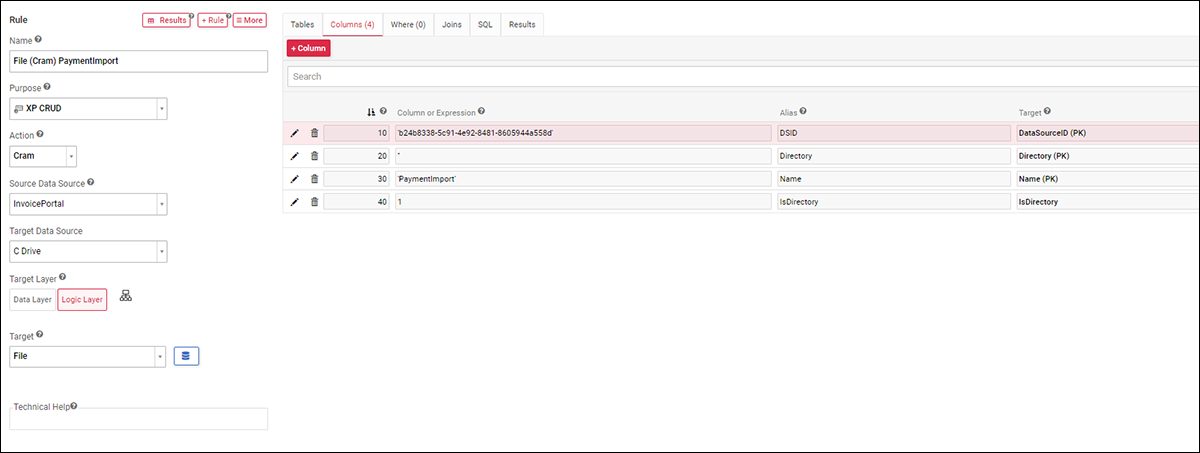
Exemplo de Regra XP CRUD para criar uma subpasta